使用win11系统如何添加设置五笔输入法呢?下面小编就来给大家讲一下如何操作! 操作方法 1、首先在桌面上找到我们的菜单,并打开。 2、在菜单中找到设置,形状像一个齿轮状。 3、
使用win11系统如何添加设置五笔输入法呢?下面小编就来给大家讲一下如何操作!
操作方法
1、首先在桌面上找到我们的菜单,并打开。
2、在菜单中找到设置,形状像一个齿轮状。
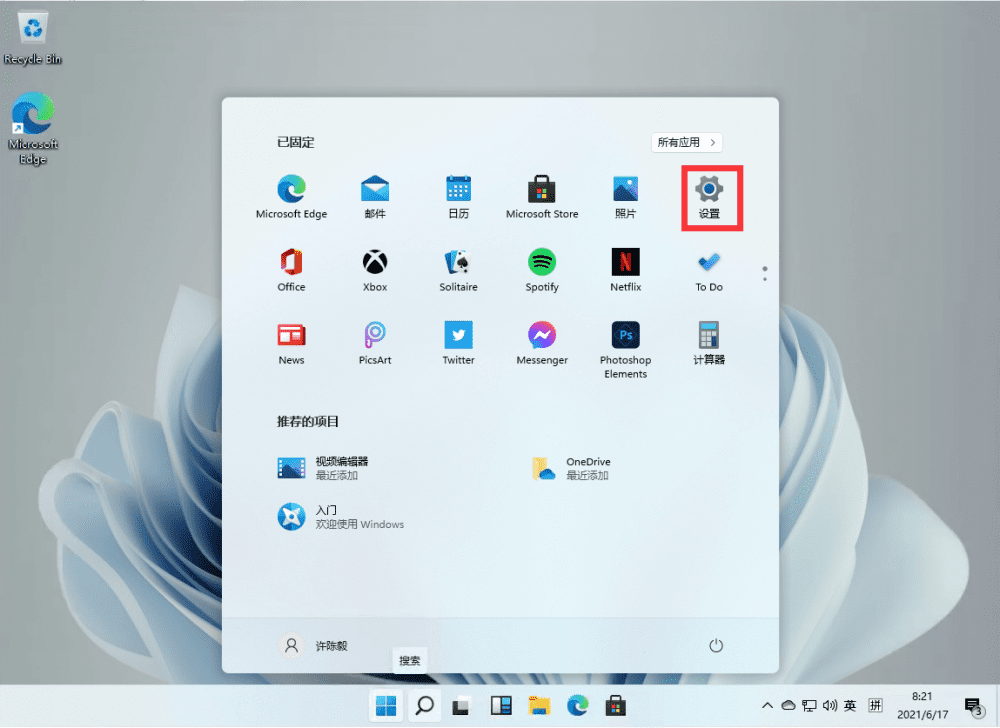
3、在设置中,找到我们的【Time & Language】。
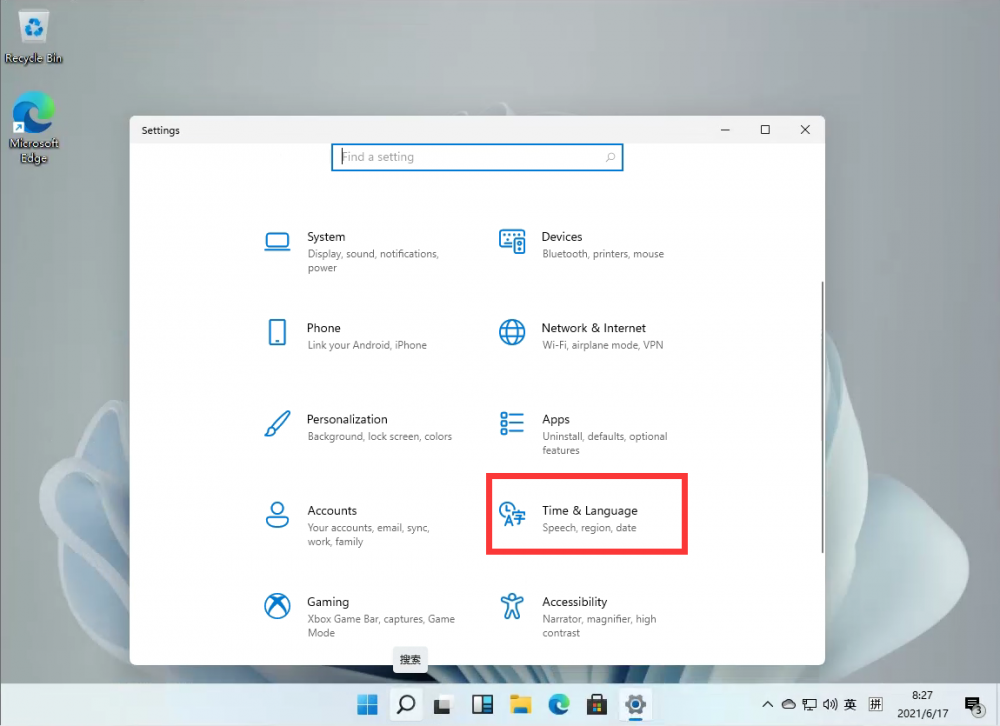
4、在左侧的列表中找到【Language】并打开,在右侧找到中文简体中的【Options】。
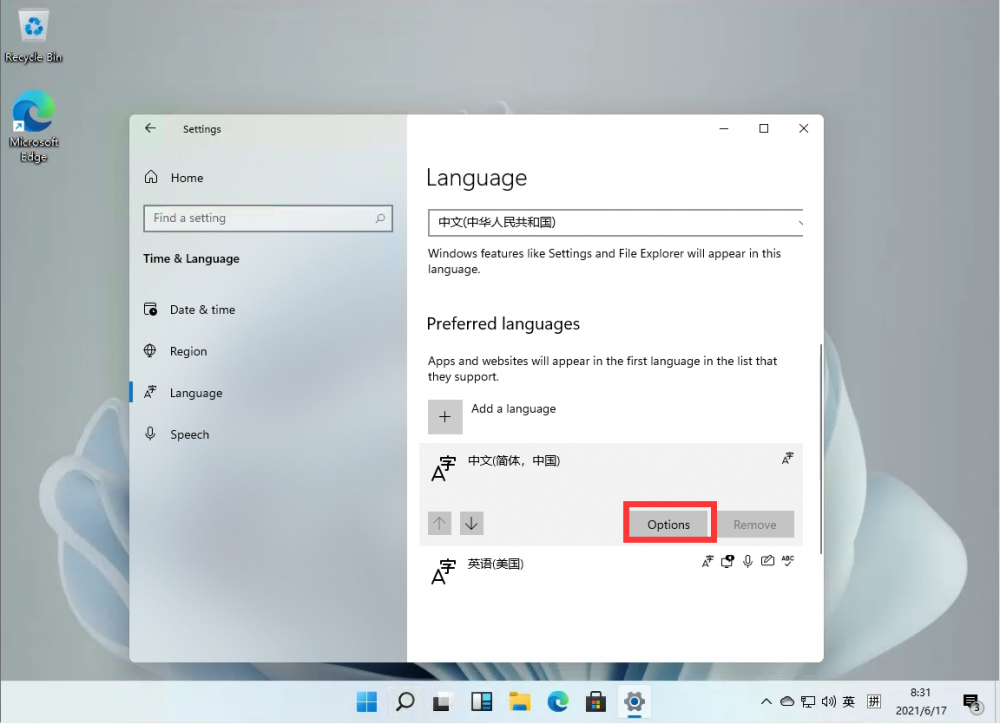
5、进入洁面后,选择我们的【add a keyboard】。

6、然后选择【Microsoft Wubi】,再根据提示安装就好了!
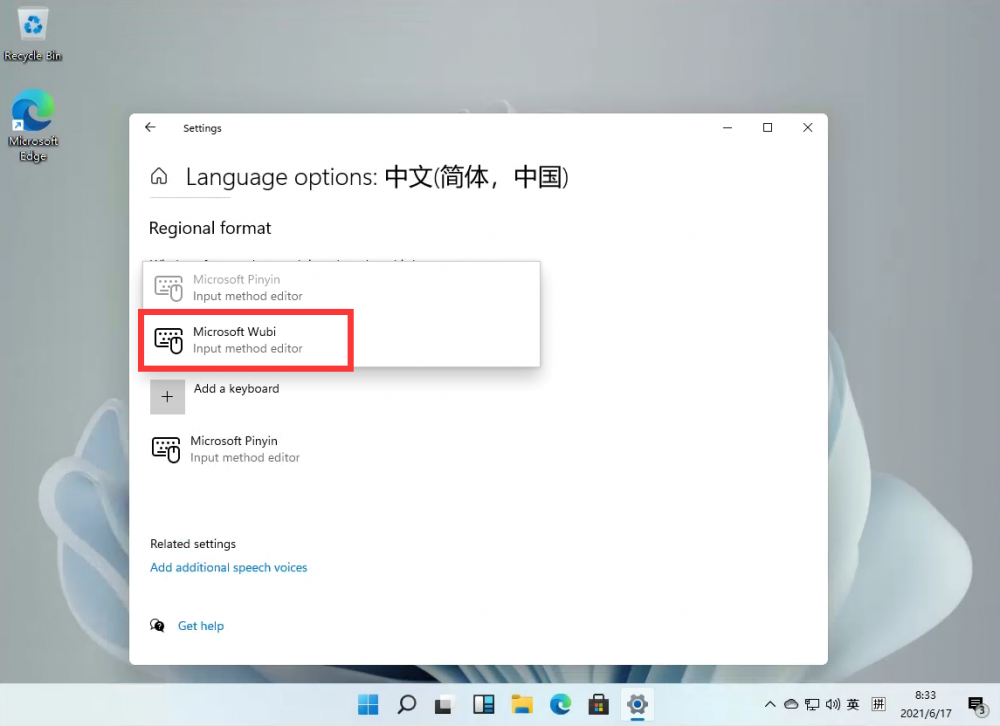
以上就是win11系统设置五笔输入法的方法教程了,赶紧试试吧,如果你有其他问题可以给我们留言,我们将尽快为你解答!更多精彩内容敬请关注自由互联!
